5 εύχρηστα Windows 8/8.1 Registry Tweaks
Τα Windows(Windows) 8 και 8.1 είναι αμφιλεγόμενα επειδή άλλαξαν τον τρόπο με τον οποίο λειτουργούσαν ριζικά τα Windows και με κάθε επόμενη κυκλοφορία, υποχωρούν στα μισά του δρόμου. Για παράδειγμα, τα Windows(Windows) 8.1 επέτρεπαν στους χρήστες να εκκινήσουν απευθείας στην επιφάνεια εργασίας, αλλά έπρεπε να αλλάξετε χειροκίνητα αυτήν τη ρύθμιση μόνοι σας.
Στην επόμενη ενημέρωση που θα έρθει σύντομα και ονομάζεται Windows 8.1 Update 1 , οποιαδήποτε συσκευή χωρίς αφής θα εκκινήσει αυτόματα στην επιφάνεια εργασίας. Θα προσθέσουν επίσης ένα κουμπί λειτουργίας στην οθόνη έναρξης, ώστε να μην χρειάζεται πλέον να μεταβείτε στο μενού Charms . Τέλος πάντων, είναι απλώς ένα μεγάλο χάος δύο κόσμων και αλλάζει συνεχώς με κάθε κυκλοφορία, κάτι που είναι βέβαιο ότι θα μπερδέψει και θα ενοχλήσει περισσότερους ανθρώπους.
Εν πάση περιπτώσει, εάν χρησιμοποιείτε Windows 8 , ακολουθούν ορισμένες χρήσιμες τροποποιήσεις μητρώου που χρησιμοποιώ εδώ και λίγο καιρό και που έχουν κάνει το λειτουργικό σύστημα πιο υποφερτό. Είχα γράψει προηγουμένως για 10 εισβολές μητρώου για τα Windows 8 , αλλά θεωρώ ότι τα παρακάτω είναι πιο χρήσιμα σε καθημερινή βάση. Εάν έχετε κάποιες από τις δικές σας τροποποιήσεις μητρώου που θα θέλατε να μοιραστείτε, μη διστάσετε να τις δημοσιεύσετε στα σχόλια! Επίσης, σημειώστε ότι θα πρέπει να κάνετε επανεκκίνηση του υπολογιστή σας μετά από κάθε επεξεργασία μητρώου για να λειτουργήσουν.
Γραμμή εργασιών – Μεμονωμένα κλικ(Taskbar – Single Clicks) σε στοιβαγμένα προγράμματα(Stacked Programs)
Από προεπιλογή, εάν έχετε ένα πρόγραμμα που είναι στοιβαγμένο στη γραμμή εργασιών, κάνοντας κλικ σε αυτό θα εμφανιστεί ένα παράθυρο προεπισκόπησης όπου μπορείτε να δείτε όλα τα ανοιχτά παράθυρα.

Στο παραπάνω παράδειγμα, έχω τρία παράθυρα του Explorer ανοιχτά και όταν κάνω κλικ στο εικονίδιο στη γραμμή εργασιών, εμφανίζει τις προεπισκοπήσεις για αυτά τα τρία παράθυρα. Στη συνέχεια, πρέπει να κάνω κλικ σε ένα από αυτά για να ανοίξει το συγκεκριμένο παράθυρο. Πάντα το έβρισκα αυτό εντελώς άχρηστο. Ναι, έχει ωραία εμφάνιση και όλα αυτά, αλλά στην πραγματικότητα δεν είναι και τόσο αποτελεσματικό.
Αντίθετα, μπορείτε να κάνετε ένα μικρό tweak στο μητρώο που απλώς θα σας μεταφέρει σε όλα τα ανοιχτά παράθυρα όταν κάνετε ένα μόνο κλικ! Μπορείτε ακόμα να τοποθετήσετε το ποντίκι σας πάνω από το εικονίδιο και να λάβετε μια προεπισκόπηση όλων των ανοιχτών παραθύρων και να κάνετε κλικ σε όποιο θέλετε, αλλά με το tweak, μπορείτε απλώς να κάνετε κλικ στο εικονίδιο και να μετακινηθείτε γρήγορα στο παράθυρο που θέλετε χωρίς να φορτώσετε τις προεπισκοπήσεις . Εδώ είναι το tweak:
Windows Registry Editor Έκδοση 5.00 (Windows Registry Editor Version 5.00)
;Αλλαγή συμπεριφοράς μεμονωμένων κλικ στη γραμμή εργασιών στα Windows 8 (;Change behavior of single clicks on the taskbar in Windows 8)
[HKEY_CURRENT_USER\Software\Microsoft\Windows\CurrentVersion\Explorer\Advanced]
“LastActiveClick”=dword:00000001
Μπορείτε είτε να μεταβείτε στο μητρώο με μη αυτόματο τρόπο και να το προσθέσετε εκεί είτε μπορείτε να ανοίξετε το Σημειωματάριο(Notepad) και να αντιγράψετε και να επικολλήσετε τον παραπάνω κώδικα σε ένα νέο αρχείο. Διαβάστε την προηγούμενη ανάρτησή μου σχετικά με την προσθήκη ορισμένων επιλογών στο μενού περιβάλλοντος στα Windows 8(context menu in Windows 8 ) για οδηγίες σχετικά με τον τρόπο δημιουργίας και εκτέλεσης του αρχείου μητρώου χρησιμοποιώντας το Σημειωματάριο(Notepad) .
Προσθήκη Εκκαθάρισης δίσκου στο μενού περιβάλλοντος
Εκτελώ την εκκαθάριση δίσκου αρκετά συχνά στον υπολογιστή μου και μου φαίνεται ενοχλητικό να τον αναζητώ κάθε φορά που θέλω να τον χρησιμοποιήσω. Μπορείτε να προσθέσετε μια επιλογή μενού περιβάλλοντος, έτσι ώστε κάθε φορά που κάνετε δεξί κλικ σε μια μονάδα δίσκου στα Windows 8/8.1 , θα έχετε επίσης μια επιλογή για εκκαθάριση δίσκου.
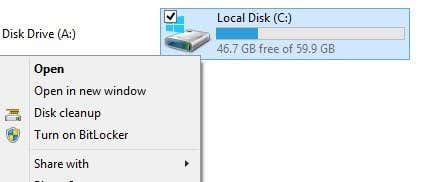
Εδώ είναι ο κωδικός που θα προσθέσει τα κλειδιά στο μητρώο για να λειτουργήσει.
Windows Registry Editor Έκδοση 5.00 (Windows Registry Editor Version 5.00)
;Προσθέτει την επιλογή "Disk Cleanup" στο μενού (;Adds “Disk Cleanup” Option to Drive Context Menu..)[HKEY_CLASSES_ROOT\Drive\shell\Disk cleanup\command]
[HKEY_CLASSES_ROOT\Drive\shell\Disk cleanup]
“icon”=”cleanmgr.exe”@=”cleanmgr.exe /d %1″
Μενού περιβάλλοντος ασφαλούς λειτουργίας
Θέλετε να εκκινήσετε τα Windows 8 σε ασφαλή λειτουργία ; Είχα γράψει μια ολόκληρη ανάρτηση για αυτό το θέμα γιατί είναι βασιλικός πόνος να μπεις σε ασφαλή λειτουργία στα Windows 8 . Πρέπει είτε να χρησιμοποιήσετε το msconfig, να πατήσετε SHIFT ενώ κάνετε κλικ στο Επανεκκίνηση(Restart) στη γραμμή συμβόλων ή να χρησιμοποιήσετε έναν δίσκο αποκατάστασης συστήματος.
Λοιπόν, τι θα γινόταν αν μπορούσατε να προσθέσετε τις επιλογές ασφαλούς λειτουργίας στο μενού περιβάλλοντος με δεξί κλικ, όπως φαίνεται παρακάτω:

Ευτυχώς, οι ιδιοφυΐες στο Eight Forums έχουν γράψει ένα hack μητρώου με μερικά αρχεία σεναρίων που σας επιτρέπουν να προσθέσετε αυτήν την εκπληκτική επιλογή στα Windows 8 και Windows 8.1 . Έχουν πλήρεις οδηγίες για το πώς να εγκαταστήσετε τα σενάρια και μπορείτε να κάνετε λήψη του αρχείου reg απευθείας από τον ιστότοπό τους. Σίγουρα(Definitely) έκανε την εκκίνηση σε ασφαλή λειτουργία πολύ πιο βολική για μένα.
Προσθέστε τομείς ανώτατου επιπέδου(Add Top-Level Domains) στην αυτόματη αναζήτηση IE(IE Auto Search)
Ο Internet Explorer 11(Internet Explorer 11) στα Windows 8 έχει μια ωραία δυνατότητα όπου θα σας δίνει προτάσεις για τοποθεσίες καθώς ξεκινάτε να πληκτρολογείτε. Για παράδειγμα, αν πληκτρολογήσω "mi", λαμβάνω αυτήν τη λίστα:

Θα παρατηρήσετε τους τομείς .com και .net στα αποτελέσματα. Από προεπιλογή, υπάρχουν τέσσερις τομείς που έχουν οριστεί να ταιριάζουν: .com , .net , .org και .edu . Ωστόσο, μπορείτε να προσθέσετε περισσότερα σε αυτήν τη λίστα αν θέλετε. Ας υποθέσουμε ότι εργάζεστε για την κυβέρνηση ή ζείτε στο Ηνωμένο Βασίλειο ή σε άλλη χώρα και θέλετε να το προσθέσετε στη λίστα των προτάσεων, τότε το μόνο που έχετε να κάνετε είναι να εκτελέσετε τον παρακάτω κωδικό μητρώου.
Windows Registry Editor Έκδοση 5.00 (Windows Registry Editor Version 5.00)
;== Add extra URLs to Internet Explorer auto url searches ==
[HKEY_LOCAL_MACHINE\SOFTWARE\Microsoft\Internet Explorer\Main\UrlTemplate]
“5”=”www.%s.gov”
“6”=”www.%s.mil”
“7”=”www.%s.co.uk”
“8”=”www.%s.be”
“9”=”www.%s.de”
“10”=”www.%s.nl”
Μπορείτε να αλλάξετε αυτές τις τιμές σε ό,τι θέλετε, όπως .in για την Ινδία(India) κ.λπ. Μπορείτε επίσης να προσθέσετε όσες ή όσες θέλετε. Απλά(Just) φροντίστε να ξεκινά στις 5 και να ανεβείτε από εκεί.
Καταργήστε τις προεπιλεγμένες βιβλιοθήκες των Windows
Ένα άλλο tweak που κάνω πάντα στα συστήματα Windows 8 μου είναι η κατάργηση όλων αυτών των προεπιλεγμένων φακέλων βιβλιοθήκης στον Explorer . Προσωπικά έχω τους δικούς μου φακέλους για την οργάνωση περιεχομένου και επομένως δεν τους χρησιμοποιώ.
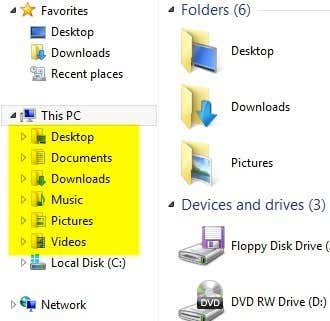
Και πάλι, τα παιδιά στο Eight Forums έχουν βρει ένα αρχείο reg για να αφαιρέσουν όλους αυτούς τους φακέλους από το σύστημά σας, ώστε να έχετε καθαρά παράθυρα Explorer όπως αυτό:(Explorer)

Αν σας αρέσει ο επιτραπέζιος υπολογιστής, ούτως ή άλλως υπάρχει κάτω από τα Αγαπημένα(Favorites) , οπότε συνήθως αφαιρώ και αυτό, παρόλο που το χρησιμοποιώ. Τώρα, αντί να έχω ένα σωρό φακέλους στους οποίους δεν κάνω κλικ, έχω απλώς τη λίστα με τους σκληρούς δίσκους και τις εξωτερικές συσκευές μου. Πολύ πιο καθαρό!
Αυτά είναι λοιπόν μερικές γρήγορες τροποποιήσεις μητρώου για Windows 8 και Windows 8.1 που ελπίζουμε ότι θα σας κάνουν λίγο πιο παραγωγικούς με το λειτουργικό σύστημα. Εάν έχετε κάποιες από τις δικές σας τροποποιήσεις, ενημερώστε μας στα σχόλια. Απολαμβάνω!
Related posts
Πώς να εγκαταστήσετε και να ενεργοποιήσετε μια νέα γλώσσα εμφάνισης στα Windows 8
Πώς να επαναφέρετε τα Windows 8 στην αρχική καθαρή κατάσταση χρησιμοποιώντας την επαναφορά
Πού αποθηκεύονται οι ταπετσαρίες της επιφάνειας εργασίας και της οθόνης κλειδώματος στα Windows 8
Πώς να δημιουργήσετε μια μονάδα αποκατάστασης σε ένα USB Memory Stick στα Windows 8 & 8.1
Αντιμετώπιση προβλημάτων Windows 8 (8.1) Σφάλμα "Δεν μπορέσαμε να συνδεθούμε στο κατάστημα"
Παρουσίαση των Windows 8 & 8.1: Πώς να κάνετε εναλλαγή μεταξύ των επιλογών σύνδεσης
Πώς να προσθέσετε ένα ρολόι που δείχνει την ώρα στην οθόνη έναρξης των Windows 8
Πώς να δημιουργήσετε, να ρυθμίσετε και να χρησιμοποιήσετε μια σύνδεση VPN στα Windows 8 & 8.1
Ο πλήρης οδηγός για την εφαρμογή καιρού στα Windows 8 & 8.1
Πώς να συνδέσετε τον υπολογιστή σας με Windows 8 στην Κονσόλα Xbox 360
Τρόπος χρήσης Desktop Gadget στα Windows 8 με 8GadgetPack
Πώς να προγραμματίσετε μια σάρωση για ιούς με το ενσωματωμένο πρόγραμμα προστασίας από ιούς των Windows 8
Τρόπος αντιμετώπισης προβλημάτων στα Windows 8.1
7 τρόποι για να τερματίσετε τη λειτουργία ή να επανεκκινήσετε έναν υπολογιστή ή συσκευή με Windows 8 & Windows 8.1
9 τρόποι για να εκκινήσετε τα Windows 8 ή τα Windows 8.1 σε ασφαλή λειτουργία
9 δυνατότητες και εφαρμογές των Windows 7 που δεν υπάρχουν πλέον στα Windows 8
Review Book - The How-To Geek Guide στα Windows 8
Πώς να χρησιμοποιήσετε το Windows Defender σε Windows 8 & Windows 8.1
Κάντε λήψη της συντόμευσης επιφάνειας εργασίας στην οθόνη έναρξης των Windows 8
Πώς να αποκτήσετε πρόσβαση σε κοινόχρηστους φακέλους Windows 7 & Windows 8 από το Mac OS X
